Cum să descărcați și să instalați driverul Kyocera Taskalfa 1800
Publicat: 2023-06-07Consultați secțiunile următoare ale acestui articol care arată diferite metode de a executa cu ușurință descărcarea și actualizarea driverului Kyocera Taskalfa 1800 pe Windows 11/10.
Kyocera este un nume grozav în lumea electronicelor. Brandul oferă mai multe produse utilizatorilor. Imprimantele cu diverse tehnologii sunt competențele sale de bază. Un astfel de produs al mărcii este imprimanta Taskalfa 1800. Acesta este un dispozitiv de imagistică de ultimă generație care acceptă mai multe opțiuni sau funcții precum conectivitate USB 3.0, tehnologia de imprimare monocromă, capacitate de imprimare de 18 pagini pe minut și altele.
Cu toate acestea, la fel ca orice altă imprimantă, acest dispozitiv poate pune și unele probleme utilizatorilor. Aceste probleme includ imprimanta care nu se conectează, imprimanta nu imprimă etc. Cel mai frecvent motiv pentru care apar astfel de erori este absența unui driver de imprimantă compatibil. Prin urmare, cea mai viabilă soluție pentru astfel de probleme este instalarea celui mai recent driver Kyocera 1800.
Există mai multe metode care vă permit să descărcați driverul. Cu ajutorul acestui articol, vom explica toate aceste metode fiabile. În secțiunile următoare ale acestui articol, veți găsi mai multe moduri de a descărca driverul. Toate metodele vă permit să obțineți cea mai recentă versiune a driverului. Prin urmare, există flexibilitatea de a utiliza orice metodă după cum este necesar.
Metode pentru descărcarea și instalarea driverului Kyocera Taskalfa 1800
Metodele de descărcare și instalare a driverului de imprimantă Kyocera Taskalfa 1800 sunt împărțite în două categorii; manuala si automata. Metoda automată este cea mai fiabilă și mai ușoară metodă de a instala driverul, în timp ce cele manuale vă pot cere să depuneți un efort suplimentar. Prin urmare, alegeți-l pe cel care vă plutește barca.
Metoda 1: luați ajutorul site-ului oficial (manual)
Pentru a descărca orice tip de driver, puteți vizita oricând pagina oficială de asistență a producătorului. Același lucru este valabil și pentru driverul de scaner și driverul de imprimantă Kyocera Taskalfa 1800. Puteți vizita pagina Asistență sau Descărcări a site-ului web, puteți căuta partenerul și puteți descărca driverul. Urmați instrucțiunile de mai jos pentru o explicație detaliată:
- Vizitați site-ul oficial al Kyocera.
- Accesați categoriaAsistență și descărcare din meniu.

- DeschideCentrul de descărcări pentru a continua.
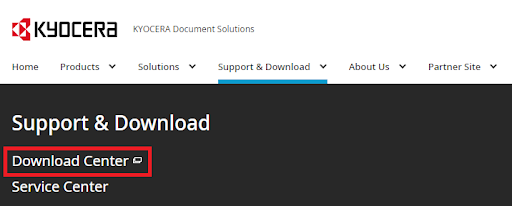
- Site-ul web vă va redirecționa către centrul de descărcare. Aici,căutați Taskalfa 1800 și faceți clic pe predicția de căutare.
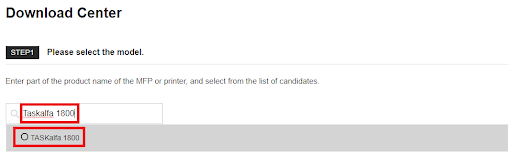
- Acum selectați următoarele sub categorii specifice prezente pe pagină.
Vă rugăm să selectați o categorie -șofer
Vă rugăm să selectați sistemul de operare- sistemul de operare pe care îl utilizați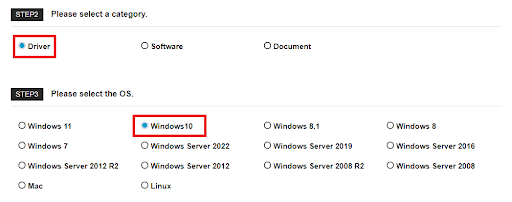
- Însecțiunea Vă rugăm să selectați din documentul software-ului driverului de mai jos , faceți clic pe numele fișieruluipentru a descărca driverul.
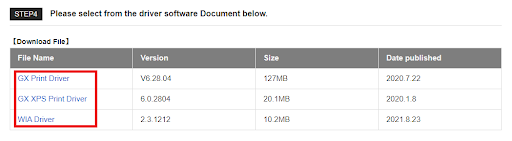
- Când fișierul se descarcă, rulați același lucru pentrua instala driverul .
Deci, așa puteți utiliza site-ul oficial și puteți descărca driverul de scaner Kyocera 1800 sau driverul de imprimantă, după cum este necesar. Dacă această metodă nu este cea dorită, folosește-o pe următoarea.
Citiți și: Driverul de imprimantă nu este disponibil pe Windows 10, 11
Metoda 2: Utilizați Managerul de dispozitive pentru a obține driverul Kyocera 1800 (manual)
În mod normal, utilizatorii Windows nu cunosc Device Manager. Acesta este un utilitar uimitor integrat cu sistemul de operare care vă permite să controlați toate dispozitivele conectate intern sau extern la sistemul dumneavoastră. Puteți face modificările necesare dispozitivelor și modelelor de comportament ale acestora cu acest instrument. Același lucru vă poate ajuta și cu descărcarea driverului Kyocera Taskalfa 1800. Urmați instrucțiunile de mai jos pentru a afla mai multe:
- Apăsați tastele Windows+X și deschideți Managerul de dispozitivedin meniul care apare.
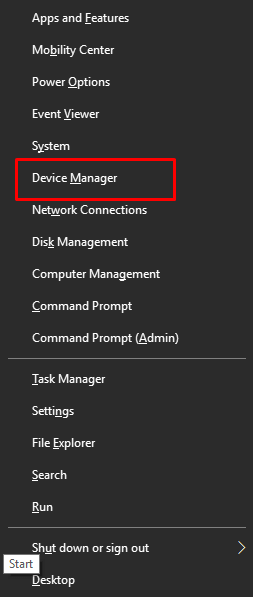
- Așteptați câteva secunde până când instrumentul se lansează. Când se întâmplă, faceți dublu clic pecategoriile asociate tipăririi .
- Faceți clic dreapta pe Kyocera Taskalfa 1800 și selectați opțiunea de actualizare a driverului.
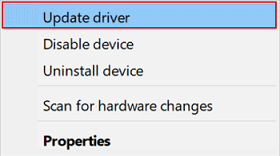
- Dacă sistemul vă solicită, selectați opțiuneaCăutați automat actualizări de driver pentru a începe.
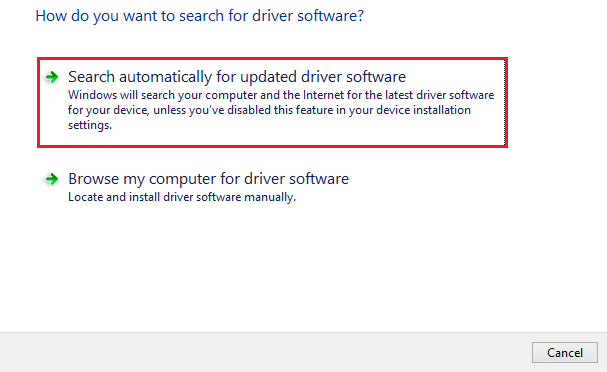
- Cu ajutorul instrucțiunilor de pe ecran care apar,instalați driverul .
- Reporniți sistemul când procedura se încheie.
Aceasta este una dintre cele mai fiabile soluții pentru descărcarea gratuită a driverului Kyocera Taskalfa 1800 pentru Windows 7. În plus, funcționează și pe alte sisteme de operare Windows. Cu toate acestea, fiind manual, s-ar putea să nu vă placă această soluție. Urmați următorul pentru ușurință.

Metoda 3: Actualizați sistemul de operare și driverele (manual)
Următoarea metodă manuală de a executa descărcarea driverului Kyocera Taskalfa 1800 este actualizarea sistemului de operare. Acest lucru poate părea bizar, dar funcționează destul de bine. Există o opțiune în utilitarul de actualizare Windows care vă permite să actualizați driverele împreună cu sistemul de operare. Puteți profita de același lucru pentru a actualiza driverul în Windows 11. Urmați instrucțiunile de mai jos pentru a afla mai multe:
- Deschideți Setările Windows apăsând tastele Windows+I.
- Faceți clic pe categoriaActualizare și securitate pentru a continua procesul.
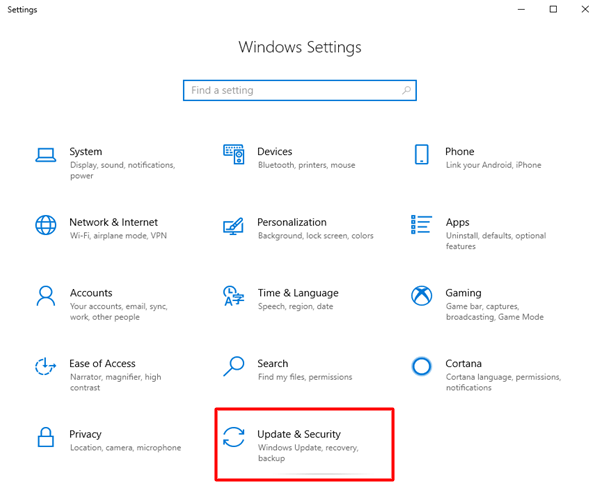
- Așteptați până se încarcă pagina și apoi faceți clic peVerificați actualizări pentru a continua.
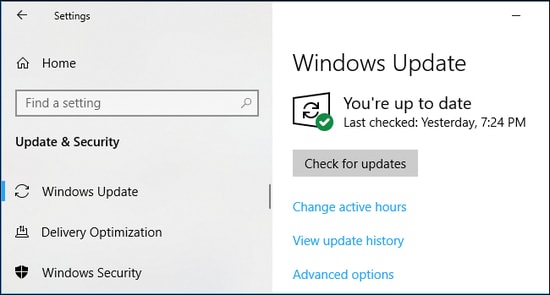
- Sistemul de operare vacăuta actualizările de sistem în baza de date și apoi va oferi aceleași.
- Când apar actualizările, faceți clic pe butonul Descărcare și instalare pentru a le instala.
- Rețineți că sistemul poate reporni de câteva ori pentru a aplica actualizările.Permiteți sistemului să procedeze la fel, după cum este necesar.
Deci, acesta este modul în care puteți utiliza actualizările sistemului de operare pentru a continua instalarea driverului Kyocera Taskalfa 1800. Aceasta și toate metodele de mai sus pentru a obține actualizările au fost manuale. Acestea vă pot ocupa o mulțime de eforturi și de timp. Așadar, protejați-vă de bătăi de cap și luați ajutorul următoarei soluții pentru a actualiza automat driverele.
Metoda 4: Utilizați Bit Driver Updater pentru actualizările automate ale driverului
Aceasta este abordarea finală pe care o puteți încerca pentru descărcarea driverului Kyocera Taskalfa 1800. Instalarea Bit Driver Updater este primul pas în utilizarea abordării automate. Aceasta este o soluție automată care scanează dispozitivul dvs. pentru drivere învechite și vă ghidează prin procesul de instalare, astfel încât să aveți să faceți clic o singură dată. În plus, instrumentul este destul de sofisticat, ceea ce înseamnă că este echipat și cu o varietate de capabilități suplimentare.
De exemplu, dacă nu puteți continua imediat cu actualizările, puteți utiliza Bit Driver Updater pentru a le programa pentru aplicarea ulterioară. În plus, driverul de scaner Kyocera Taskalfa 1800 poate funcționa cu aceasta. În plus, designul intuitiv al utilitarului vă permite să faceți o copie de rezervă a driverelor în orice moment și să le restaurați oricând este convenabil. Capacitatea de a ignora actualizările driverelor este printre cele mai utile funcții pe care le oferă aplicația. Acest lucru vă oferă posibilitatea de a ocoli actualizările oricărui driver care ar putea fi necesar ulterior. Cu toate acestea, pentru propria dumneavoastră siguranță și bunăstare, nu vă sfătuim să evitați instalarea actualizărilor.
În plus, veți avea avantajul de a obține șoferi care au fost certificati WHQL. Ca rezultat, este posibil să aveți liniște sufletească știind că actualizările driverelor Kyocera 1800 sunt de asemenea de încredere. Deoarece acest program are o interfață care acceptă diferite limbi, este convenabil ca un număr mare de persoane să lucreze cu el simultan.
Când utilizați instrumentul, veți descoperi o mare varietate de alte funcții în plus față de cele enumerate mai sus. Deocamdată, să trecem la partea care demonstrează cum să actualizați toate driverele, inclusiv driverul pentru imprimanta Kyocera Taskalfa 1800.
Cum folosesc BDU pentru a actualiza driverele pentru scanerul meu Kyocera 1800?
- Pentru a începedescărcarea setării Bit Driver Updater , alegeți butonul albastru de mai jos.
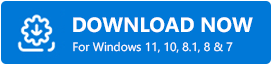
- După instalarea instrumentului,lansați-l pentru a îl utiliza pe mașină.
- Utilitarul va începe imediat să efectueze o scanare a sistemului pentru dvs. Pe de altă parte, dacă nu pornește, poate fi necesar să utilizați opțiunea Scan Drivers pentru ajutor.
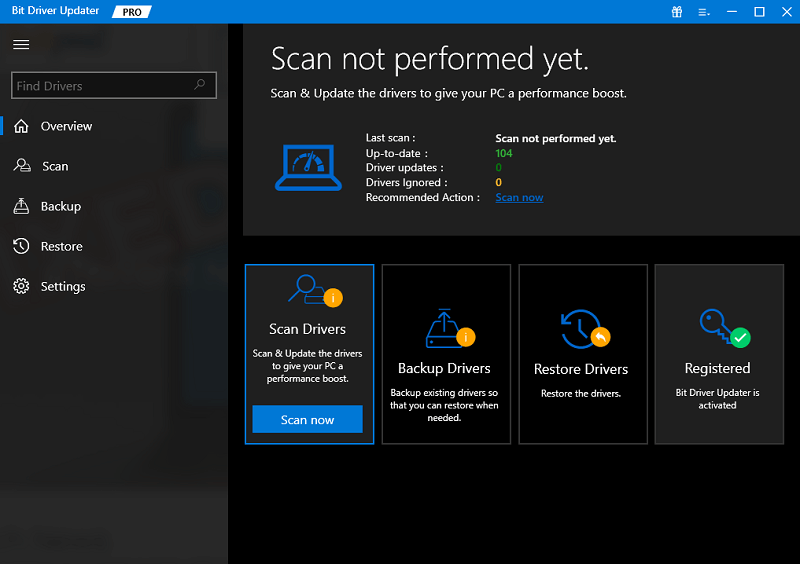
- Când toate actualizările, inclusiv driverul de imprimantă, ajung în sistem, actualizați driverul pentru Windows 10/11 selectând butonul etichetatActualizare acum (pentru o singură actualizare) sau Actualizare tot(pentru toate actualizările disponibile).
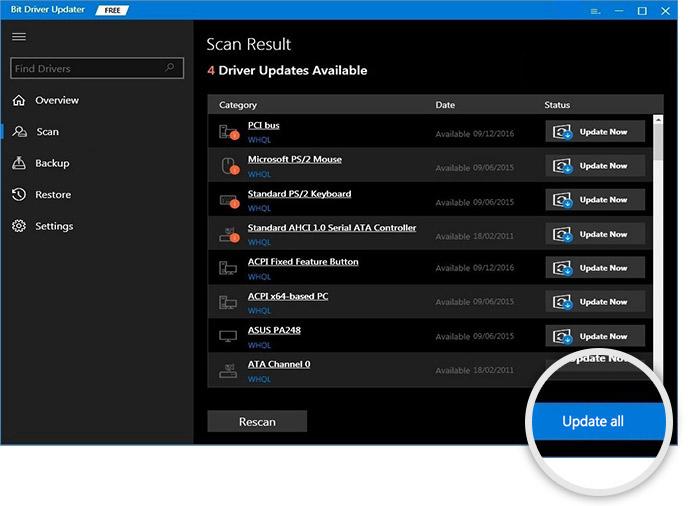
- După finalizarea procedurii de actualizare, va trebui să reporniți sistemul .
Prin urmare, utilizarea acestei abordări va rezolva cu siguranță problemele de imprimantă pe care le aveți pe Windows 10/11 imediat.
Citește și: Cel mai bun program gratuit de actualizare a driverelor pentru Windows 10, 11
Descărcare driver Kyocera Taskalfa 1800: cu succes
Așadar, iată-ne la sfârșitul acestui ghid. Anterior, ne-am uitat la unele dintre cele mai bune modalități de a descărca și instala driverul Kyocera Taskalfa 1800. Toate metodele furnizate mai sus sunt destul de ușor de urmat și sigur de implementat. Aceasta nu este o simplă afirmație, ci un fapt, deoarece noi înșine am efectuat cercetările necesare pentru a enumera cele mai bune metode. Nu trebuie să vă faceți griji cu privire la niciun sistem sau amenințări legate de date cu aceste metode.
Toate soluțiile de mai sus sunt destul de descriptive, cu toate acestea, problemele sunt doar o parte a vieții. Deci, dacă doriți ajutorul nostru, căutați același lucru în comentariile de mai jos. Descrieți în detaliu problemele legate de driverul de imprimantă Kyocera Taskalfa 1800. Vom efectua cercetările necesare, iar experții noștri vă vor răspunde cu soluții de încredere. De asemenea, puteți oferi feedback-ul dvs. valoros în același mod. Apreciem criticile creative și facem tot posibilul să luăm în considerare sugestiile dvs.
Dacă v-a plăcut acest articol despre cum să descărcați și să instalați driverul Kyocera Taskalfa 1800, atunci abonați-vă la buletinul nostru informativ. Acest lucru vă va permite să obțineți cele mai recente actualizări legate de alte probleme tehnice. De asemenea, urmăriți-ne pe Facebook, Twitter, Instagram, Pinterest și Tumblr și nu ratați niciodată actualizările de pe blogul Techpout.
